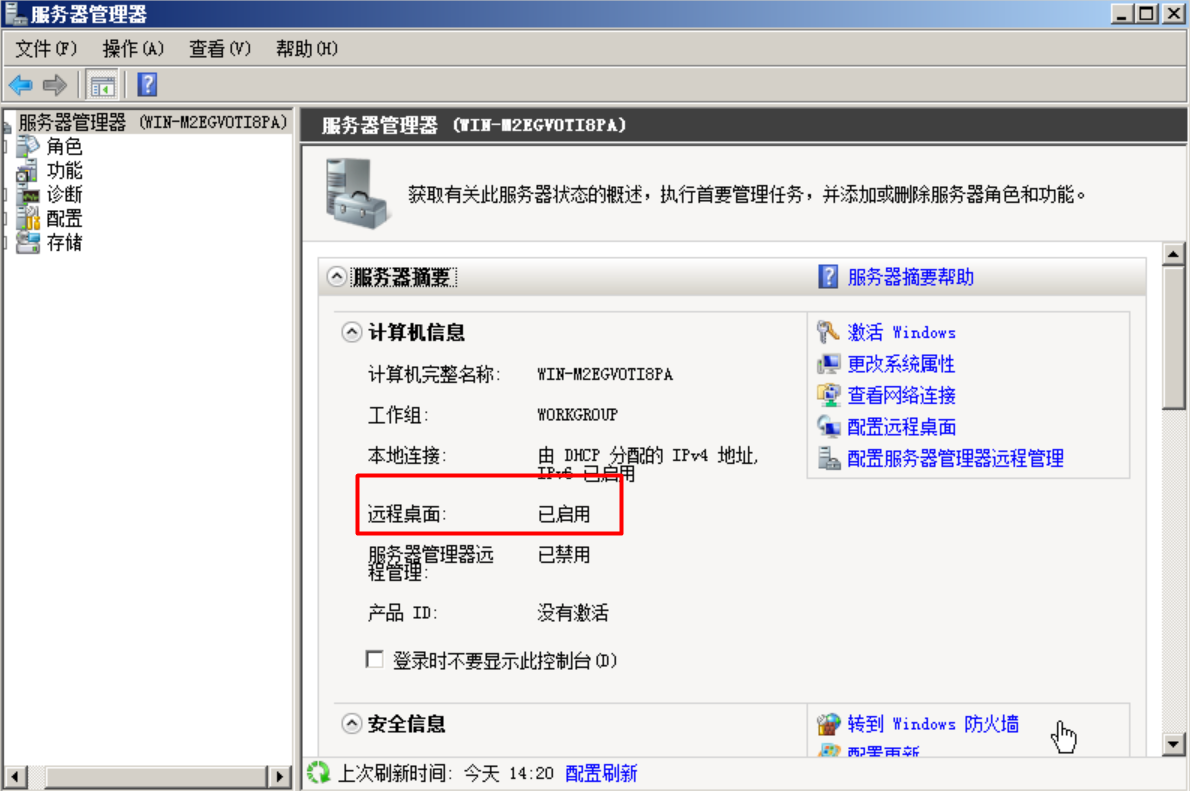更新时间:2024-05-20
系统搭建完成后,需要安装“远程桌面服务—远程桌面会话主机”角色,安装该角色服务的服务器将作为RD会话主机,即应用服务器,为客户端的接入访问提供相关资源。
在不同的系统上部署RD会话主机存在差异,此处介绍windows sever2012R2(Windows sever 2016基本一致)、Windows sever 2008R2的安装部署。
Windows Server 2012R2
- 在服务器中添加角色和功能,如下图所示。
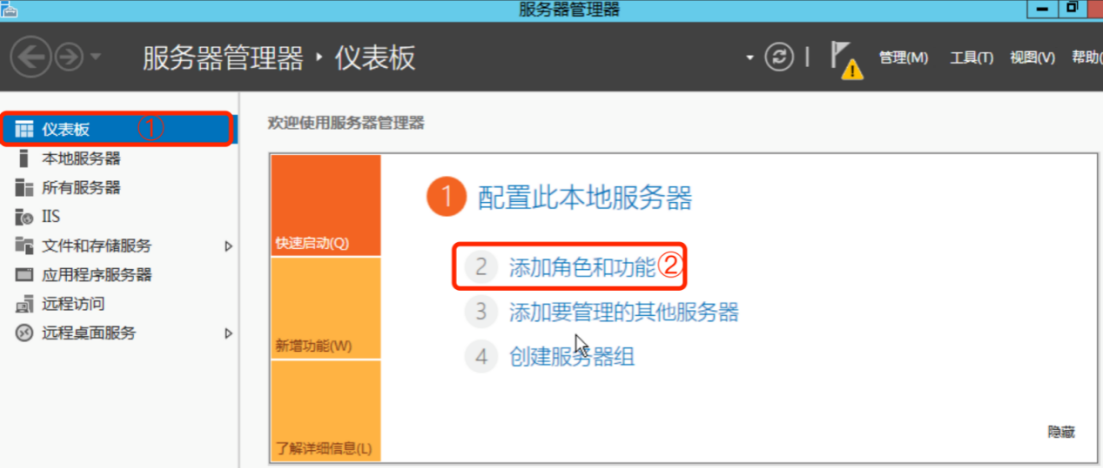
- 无需操作,点击<下一步>。
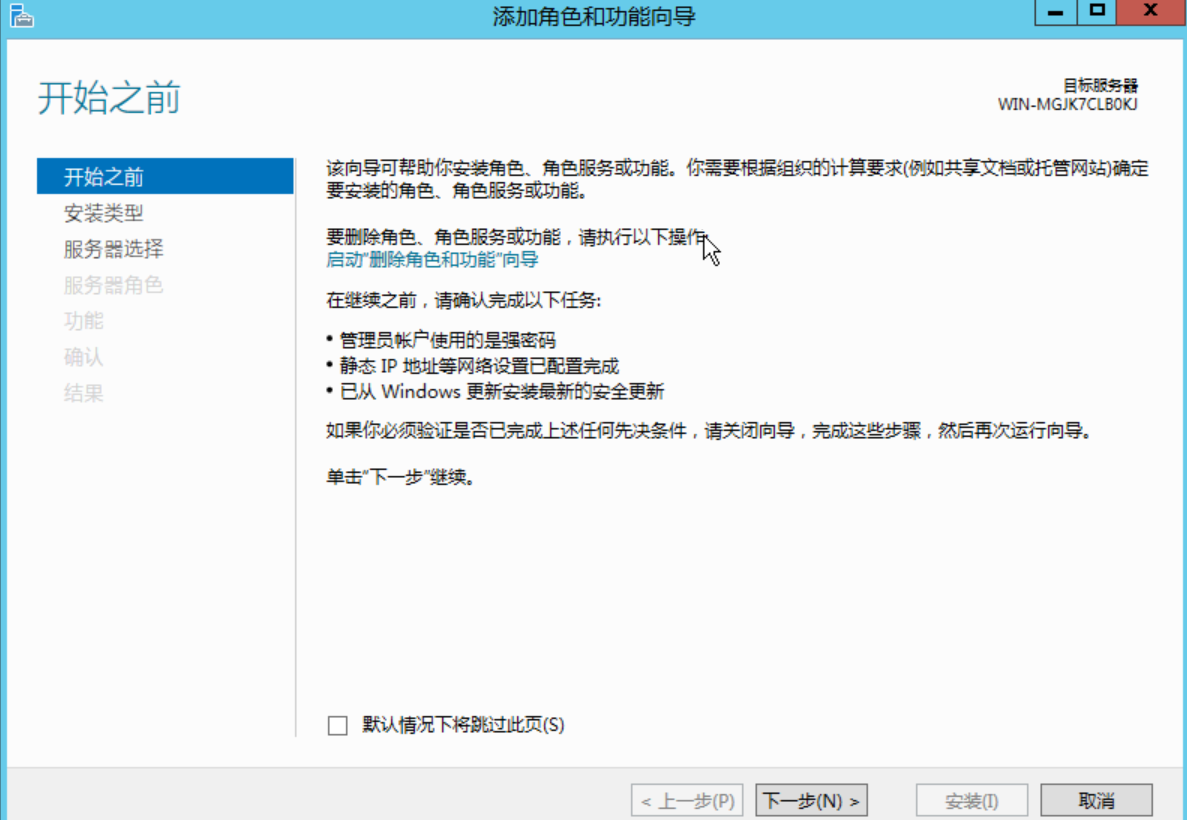
- 勾选“基于角色或基于功能的安装”。
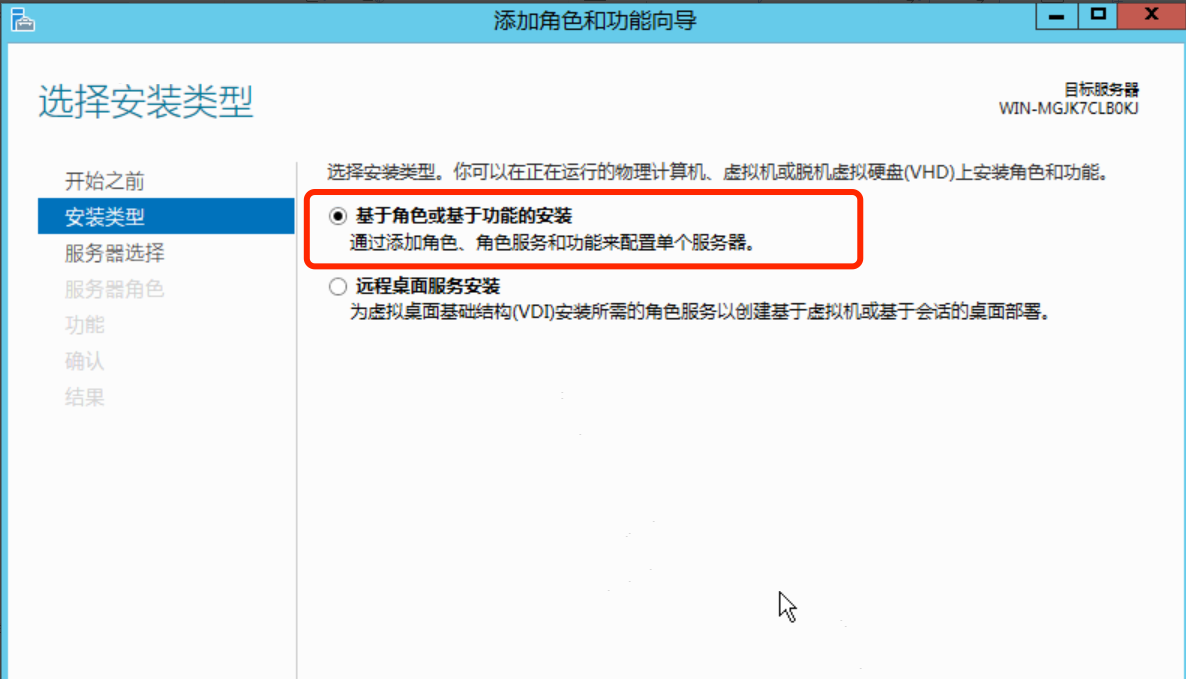
- 选择服务器,点击<下一步>。
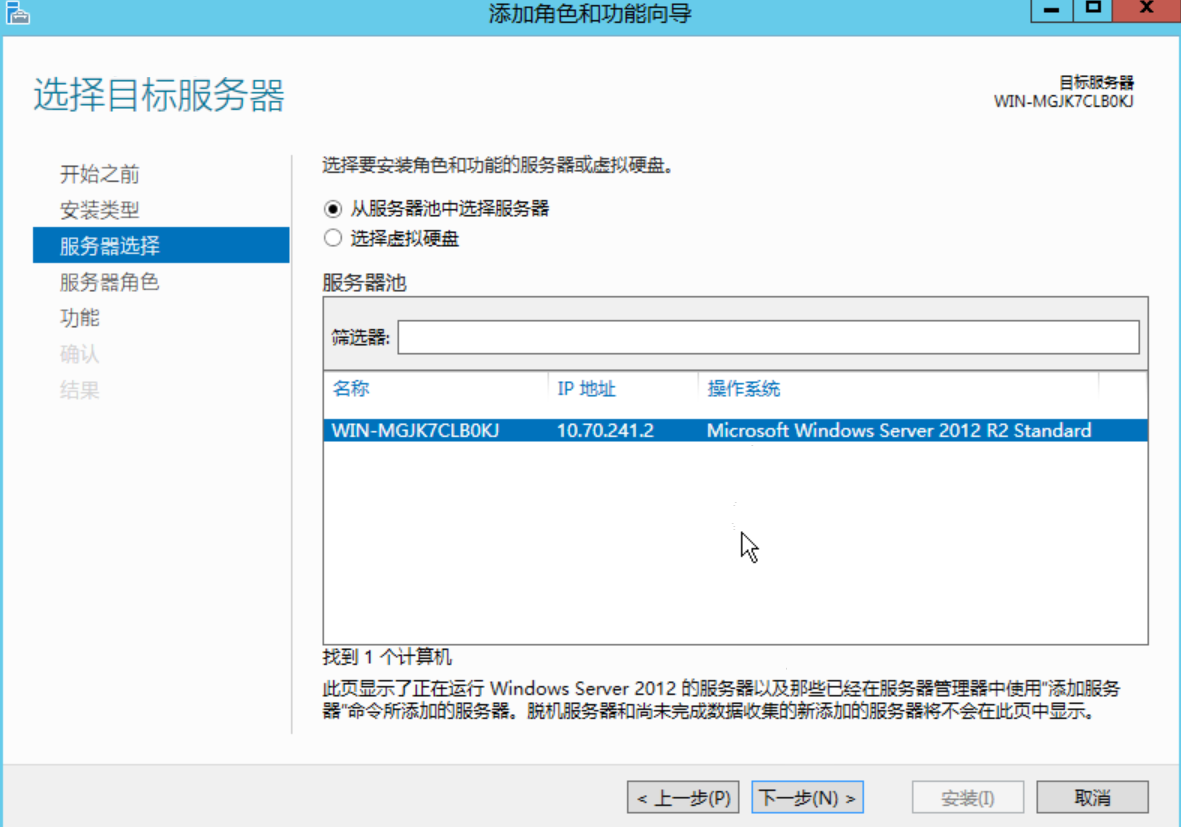
- 勾选“远程桌面服务”。
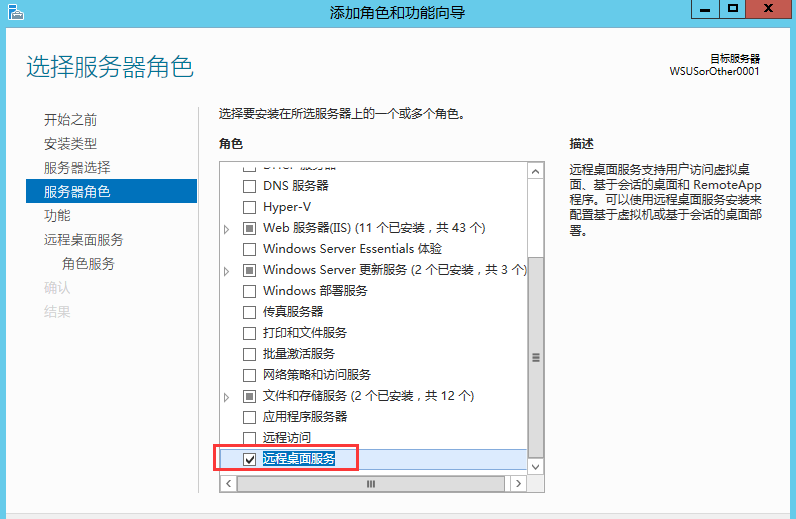
- 无需操作,点击<下一步>。
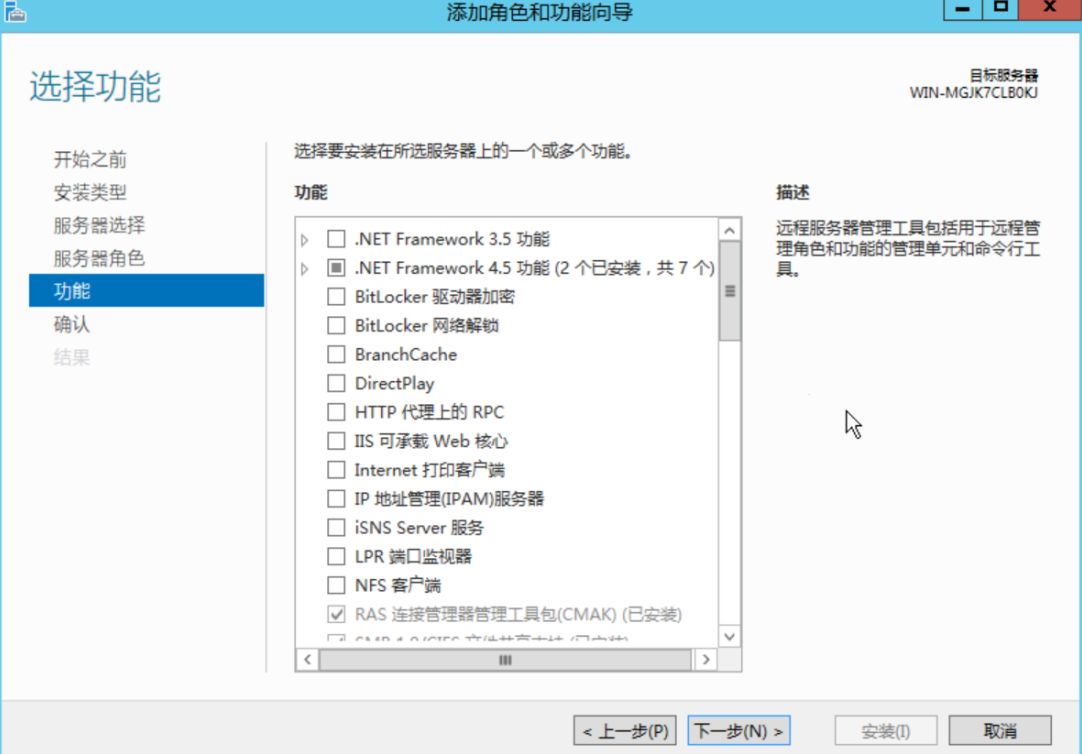
- 选择<远程桌面会话主机>。
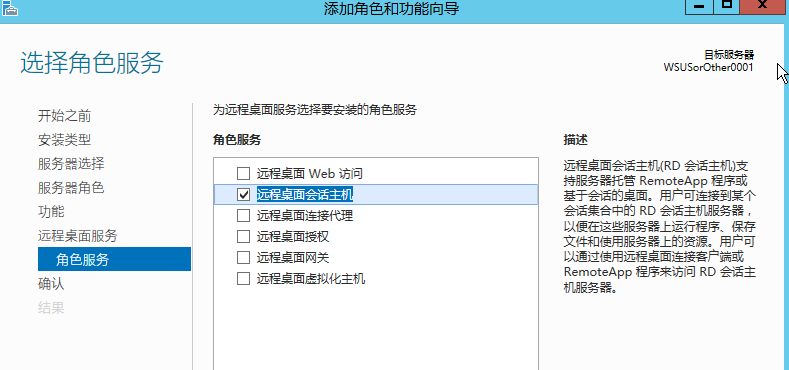
- 点击<安装>,等待安装完成即可。
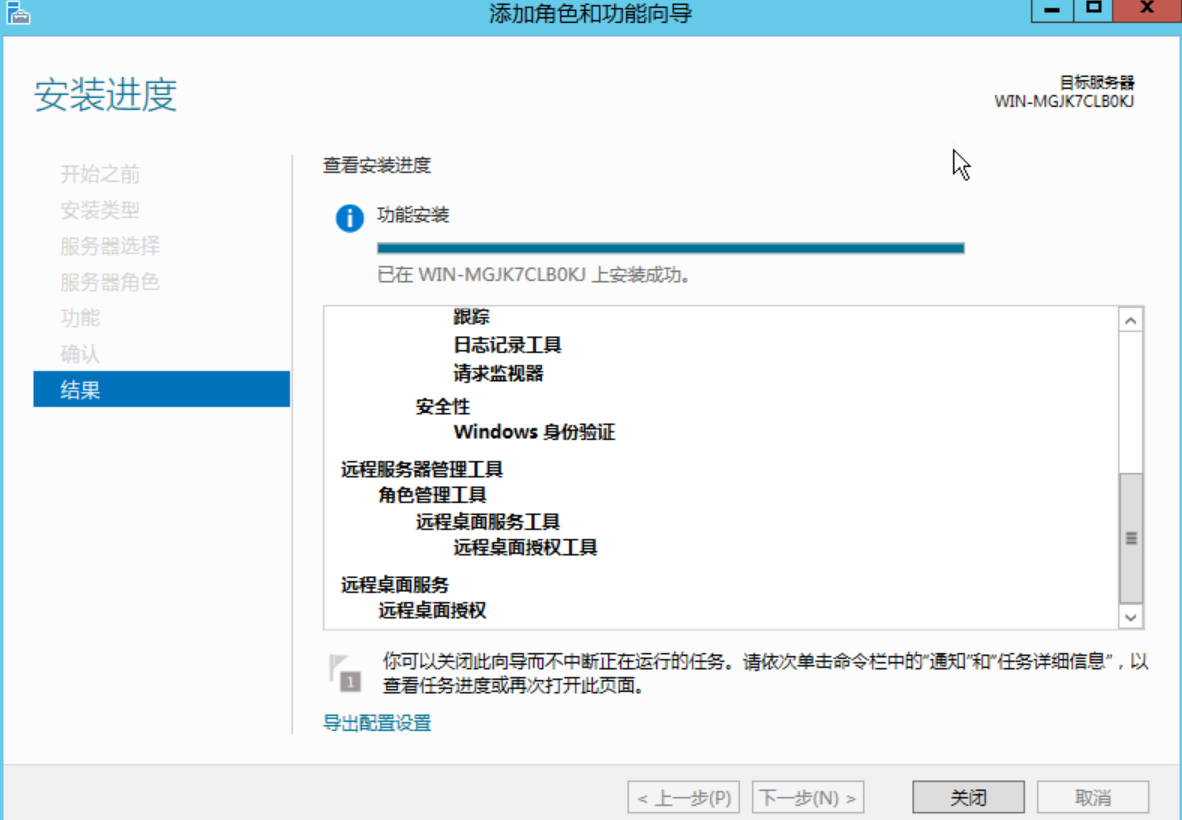
Windows Server 2008R2(不推荐)
- 在服务器管理器中添加角色。
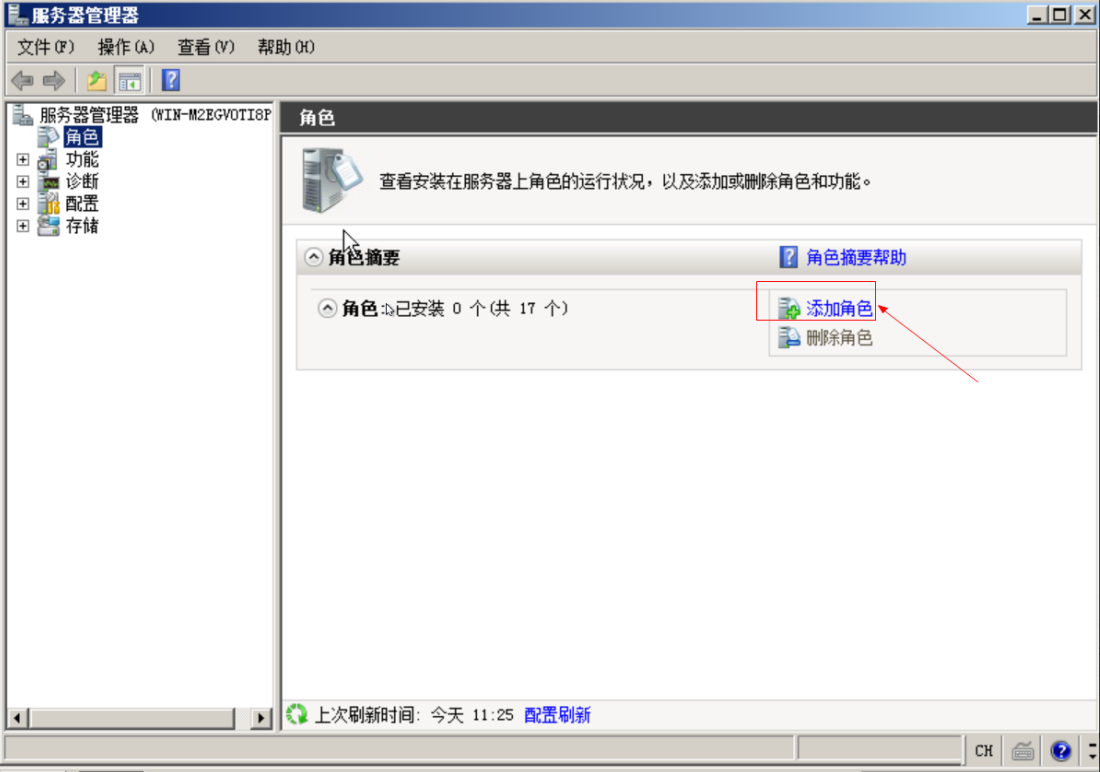
- 无需操作,下一步。
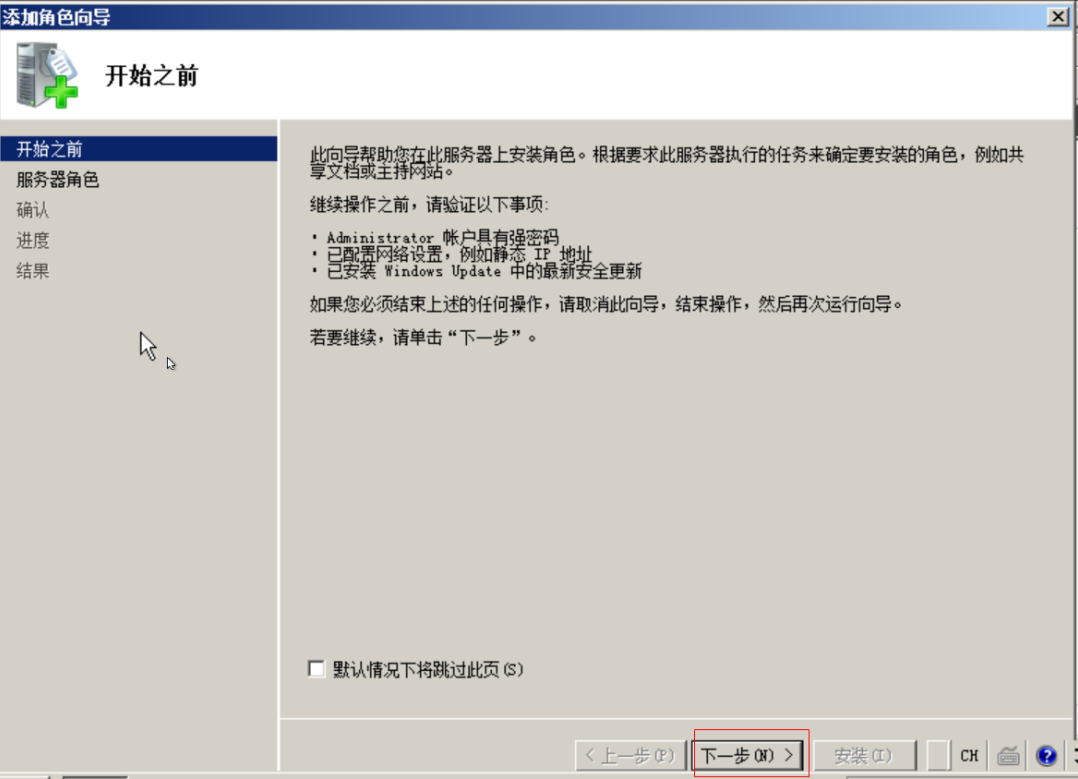
- 勾选“远程桌面服务”,点击<下一步>。
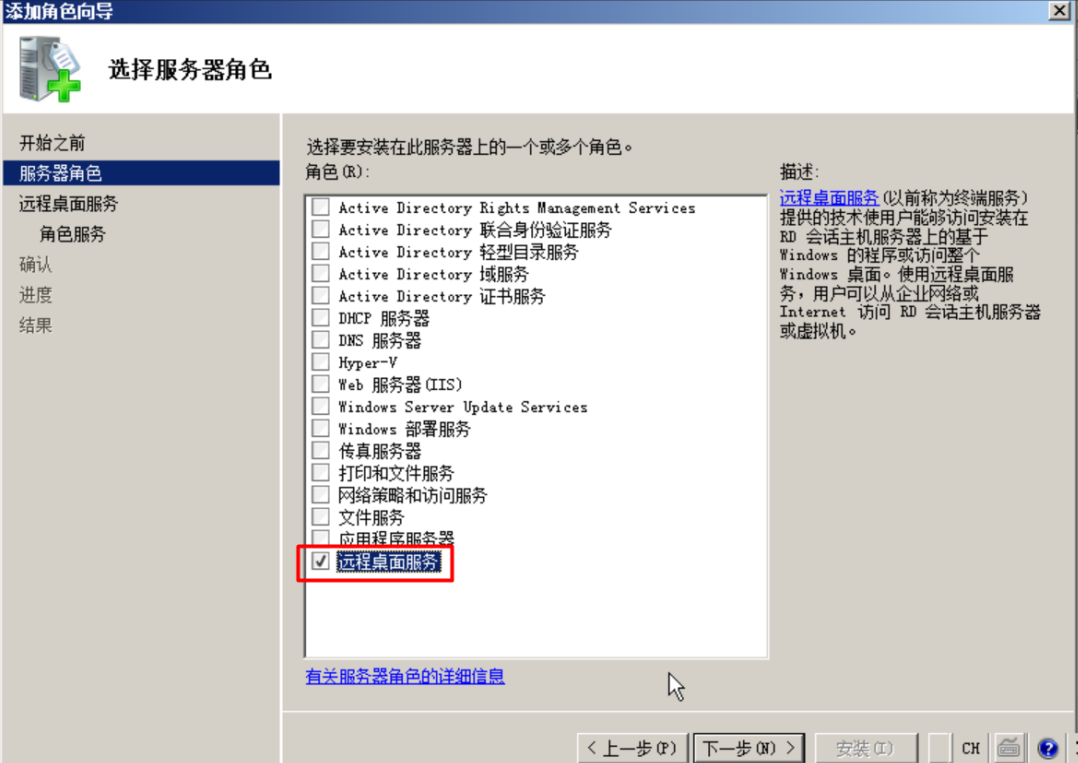
- 勾选“远程桌面会话主机”。
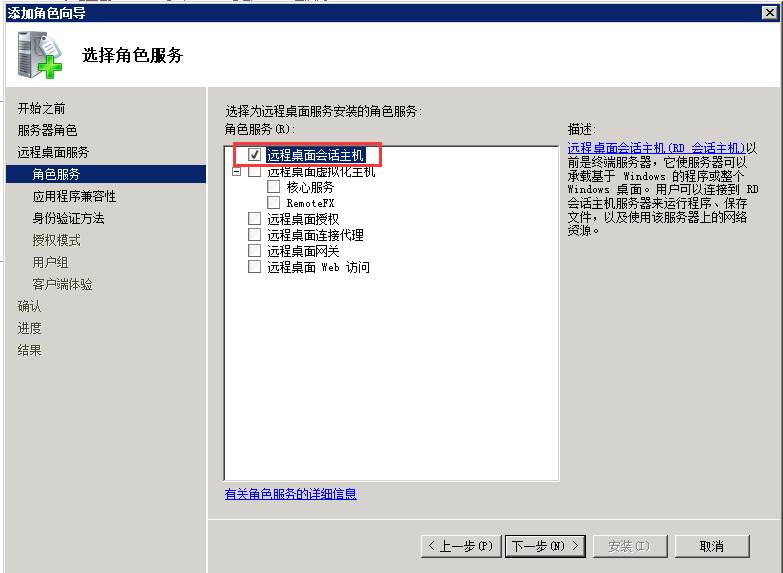
- 无需操作,下一步。
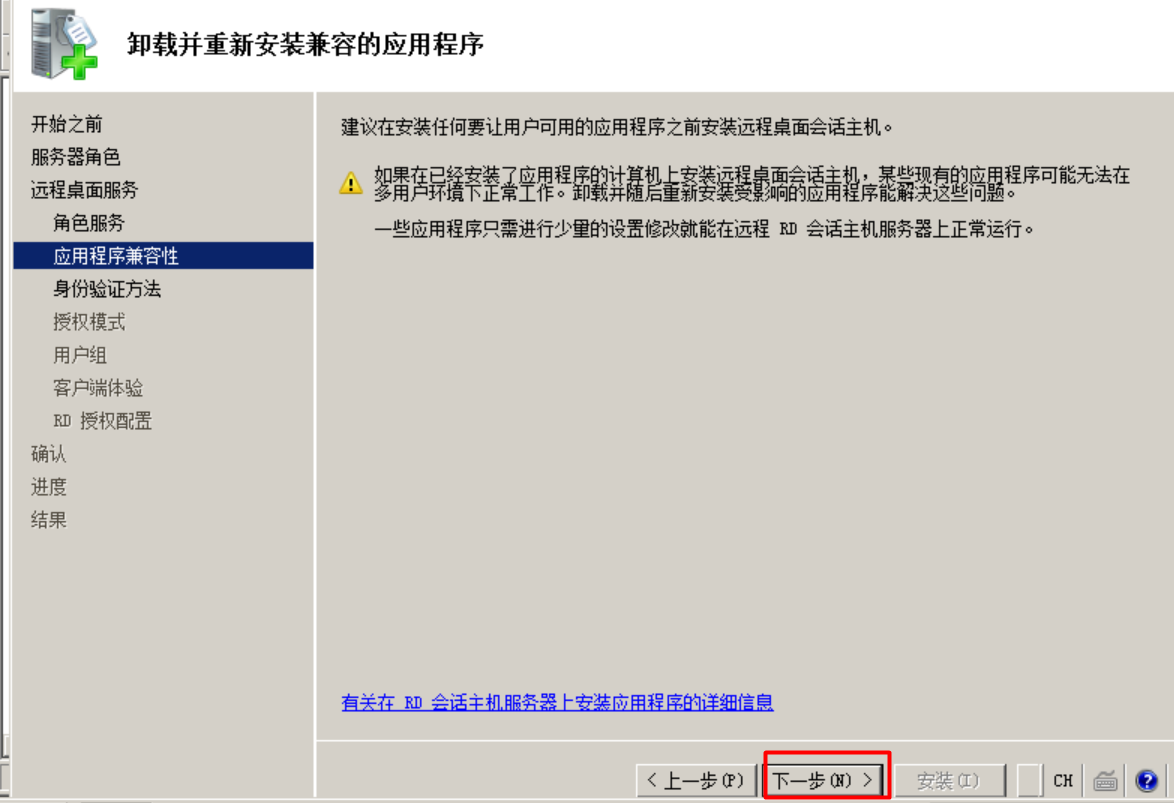
- 勾选“需要使用网络级别身份验证”。
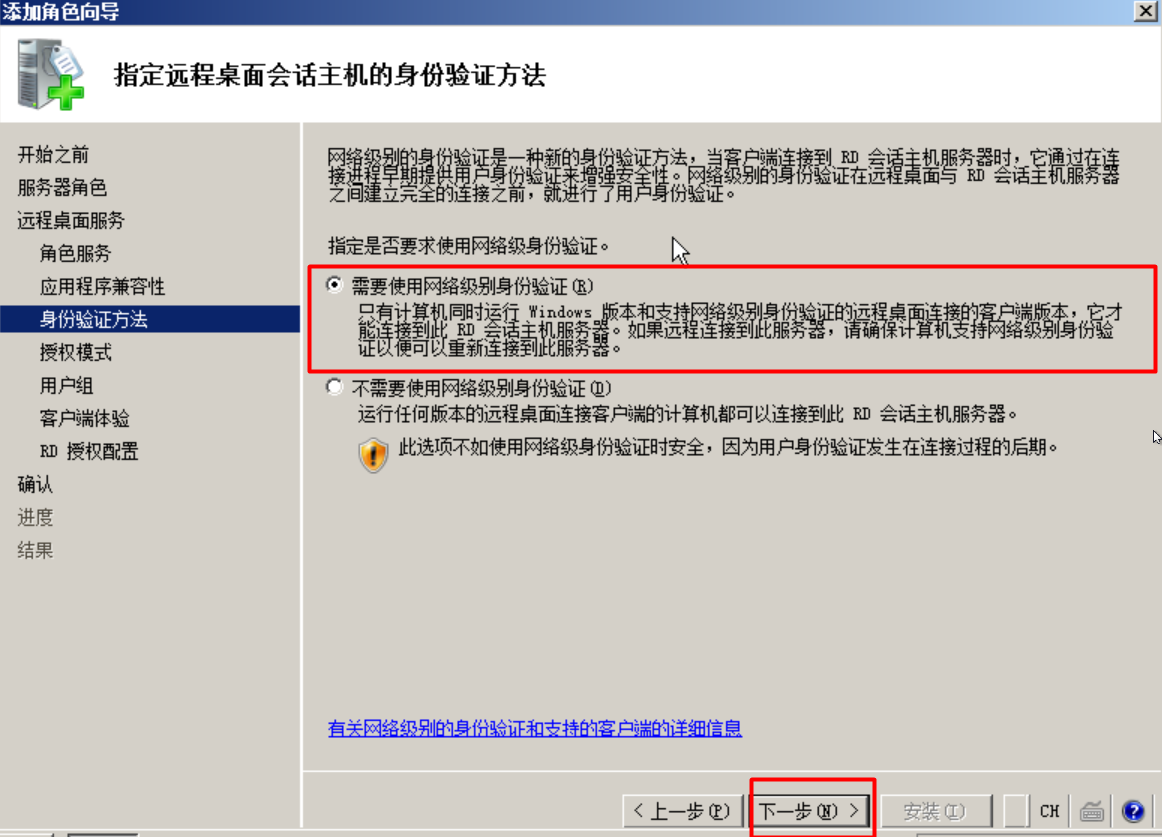
- 勾选“以后配置”。
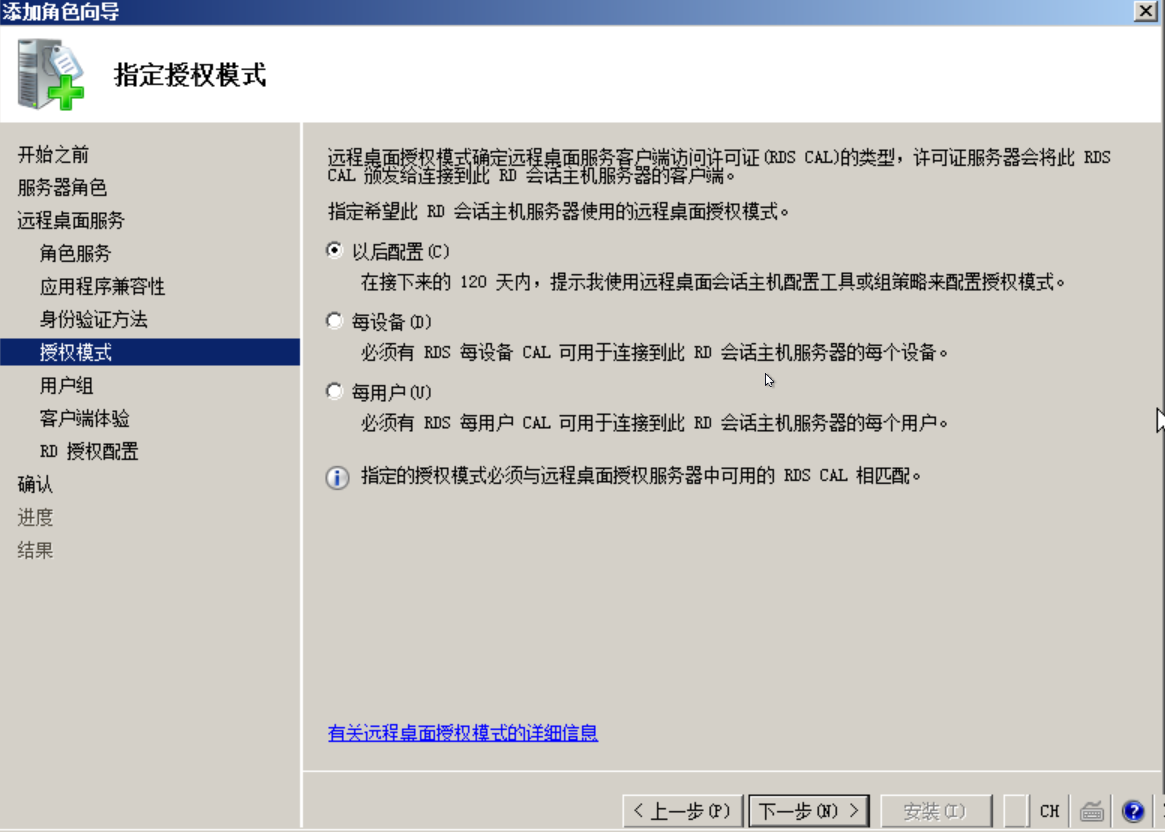
- 无需操作,下一步。
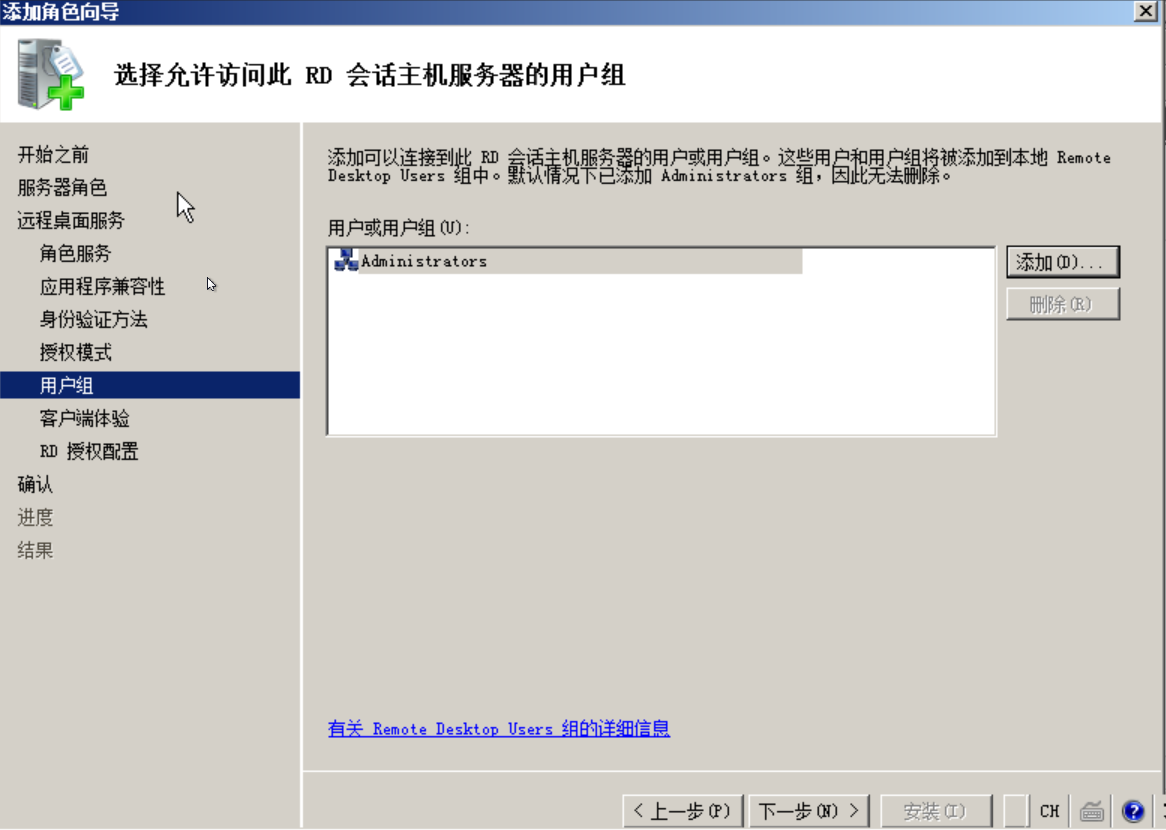
- 无需操作,下一步。
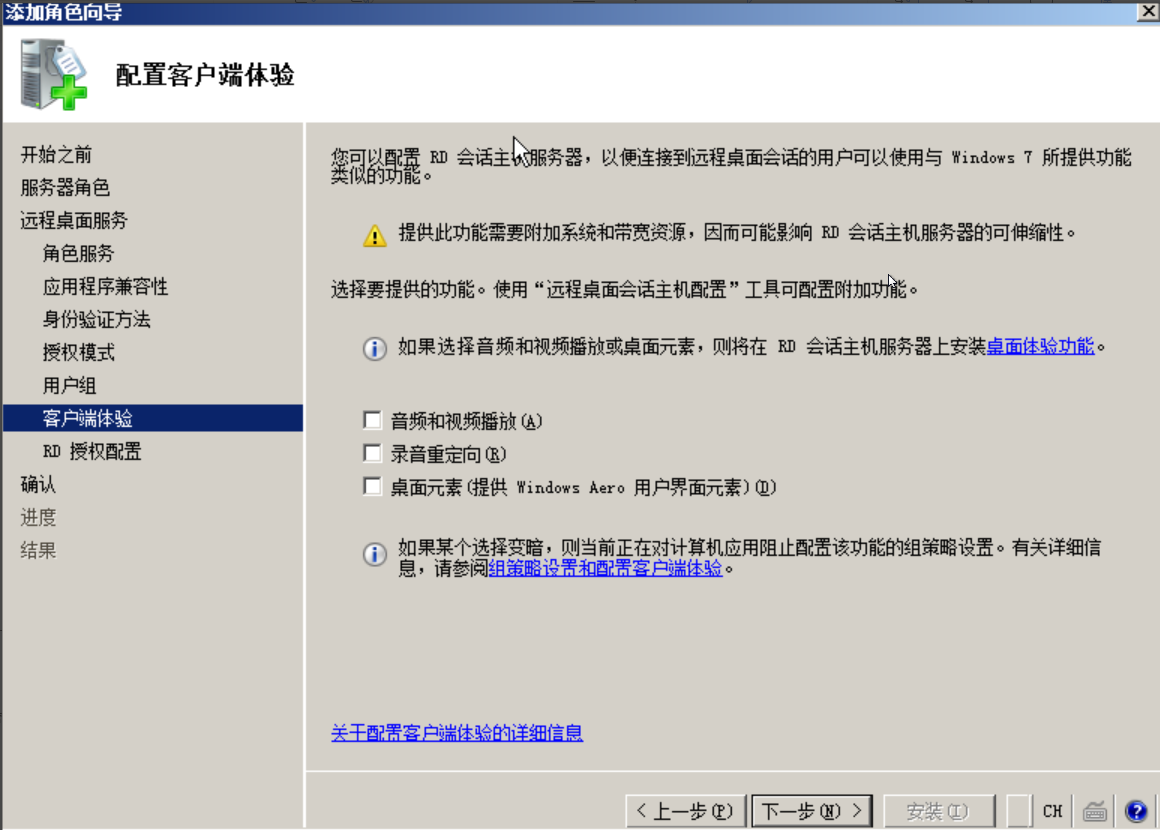
- 无需操作,下一步。
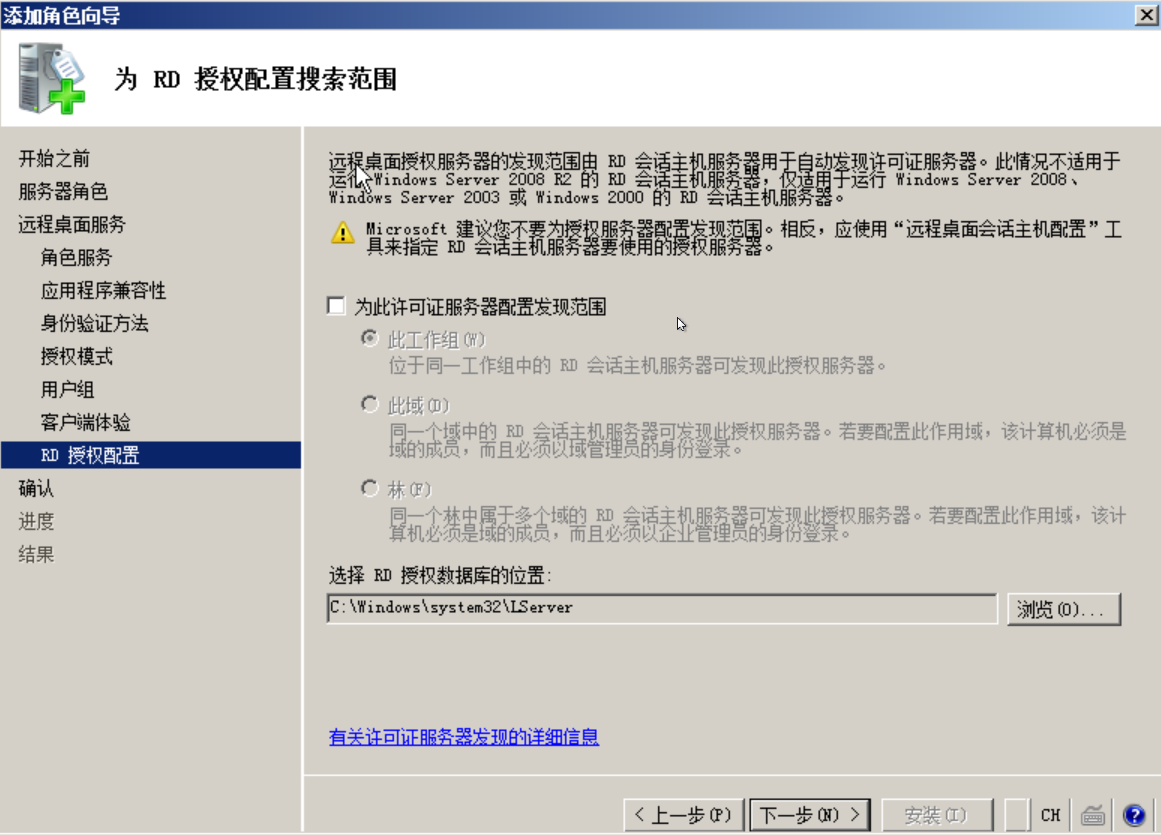
- 点击<安装>即可,安装过程中会重启。
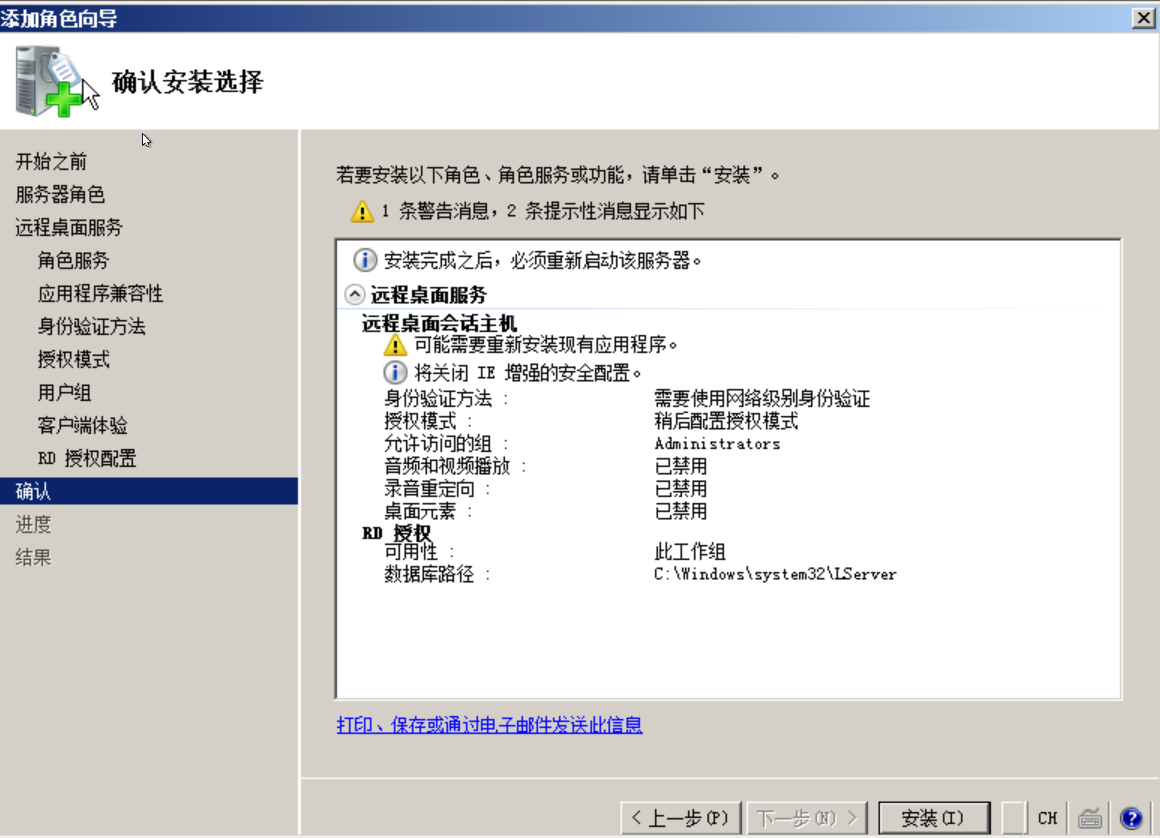
- 安装完成后,在服务器管理界面可以看到“远程桌面服务”已启用,说明远程桌面服务已安装完成。